话不多说,直接上干货
重置Windows 11系统的步骤如下:
-
1.同时按下【Windows+i】键打开系统设置。
-
2.在当前页面下拉选择【系统】-【恢复】。
-
3.点击重置此电脑下的【初始化电脑】。
-
4.点击【删除所有内容】。
-
5.选择删除所有内容后,继续选择安装Windows的方式,选择从【本地重新安装】即可。
-
6.选择从本地重新安装后系统会提示电脑重置会删除的内容,点击【下一步】即可。
-
7.点击下一页后系统会再确认一次重置需要删除的内容,直接点击【重置】即可。
-
8.点击【重置】后等待系统重置即可,期间会不断重启,重置完毕会出现解包页面。最后按提示进入系统即可。

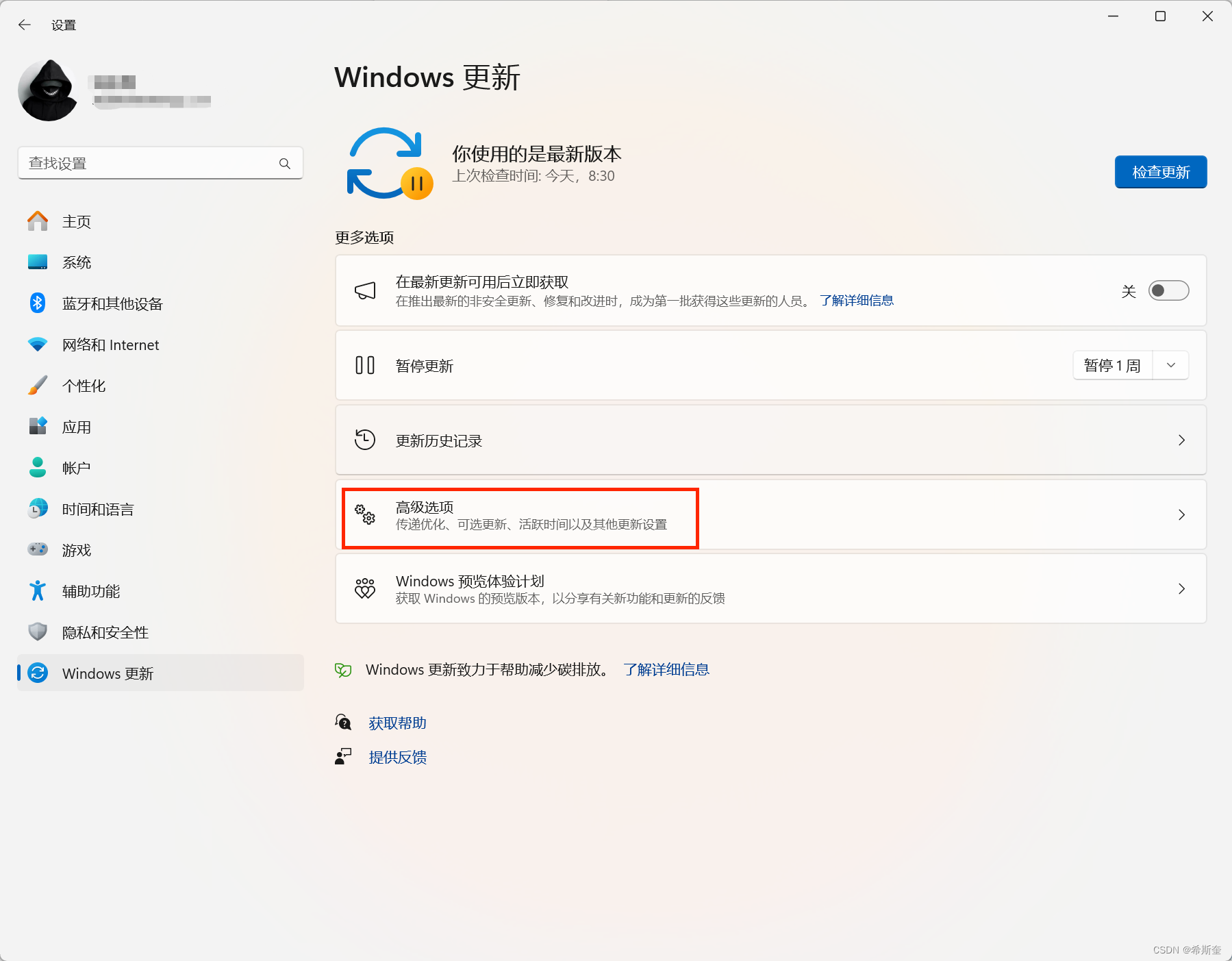
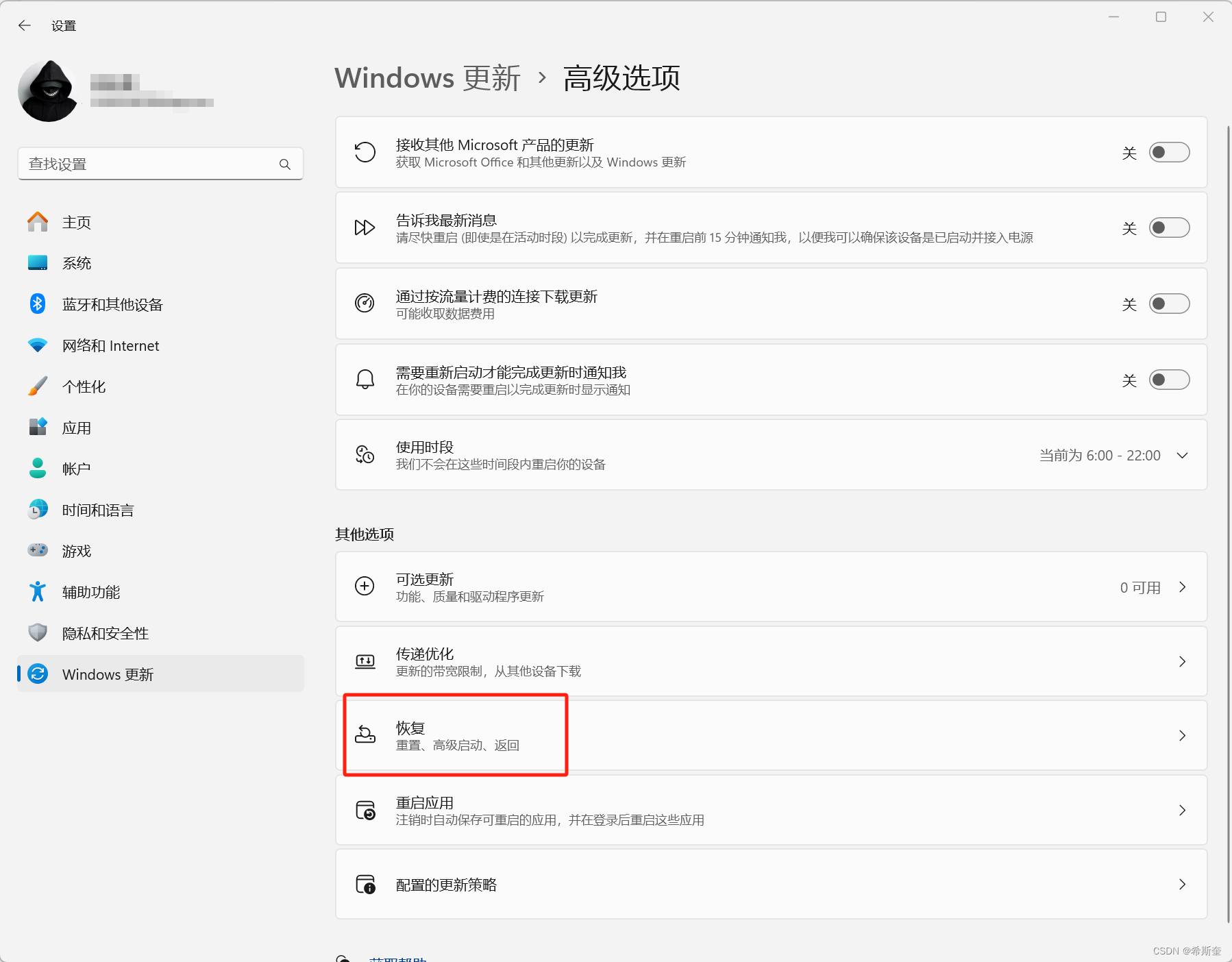
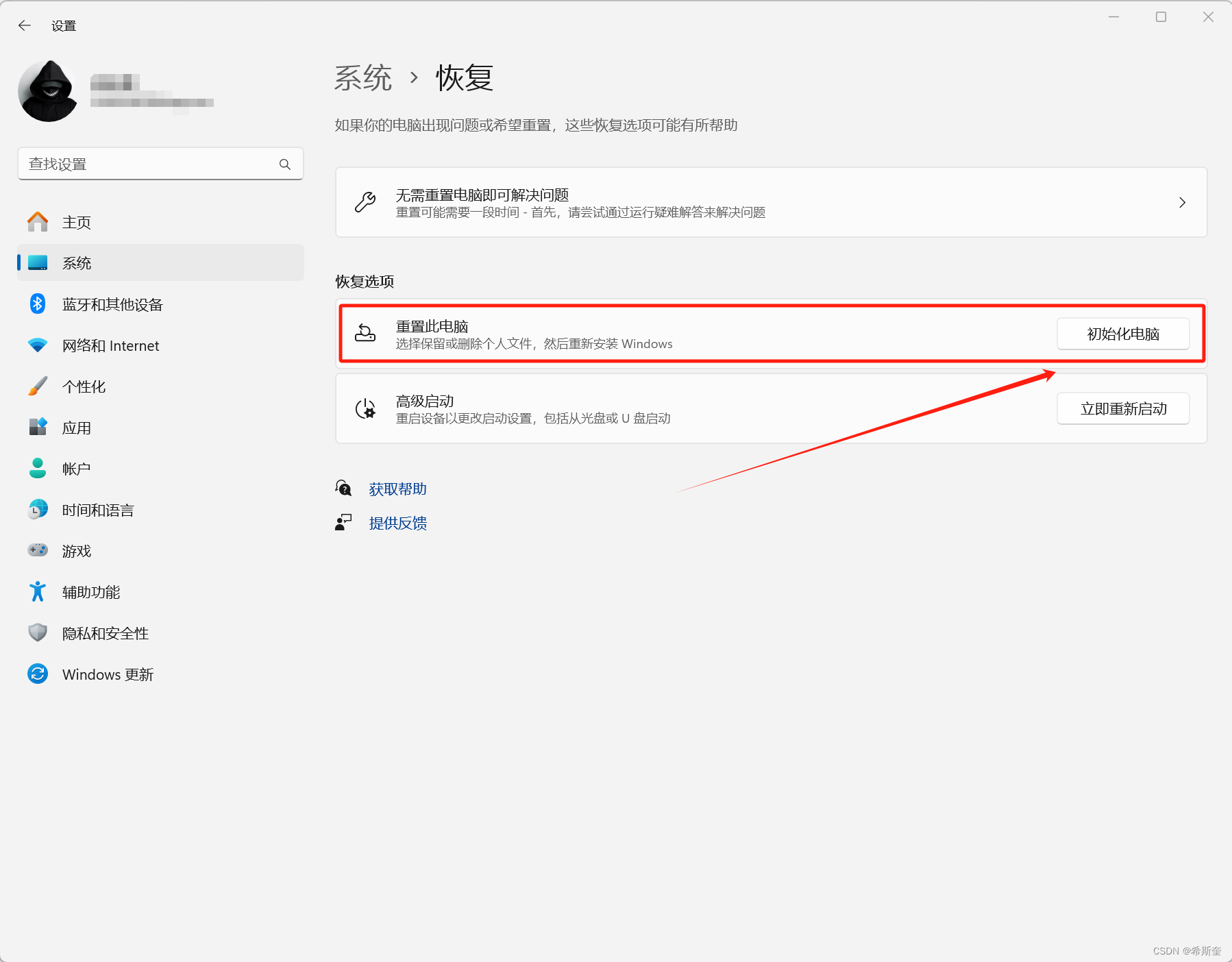
选择一个选项,建议选择删除所有内容。
保留我的文件:删除应用和设置,但保留个人文件。
删除所有内容:删除所有个人文件、应用和设置。
注意:选择保留我的文件选项,依旧有风险发生预料之外的错误,而导致个人资料丢失,务必全盘备份个人资料后操作。
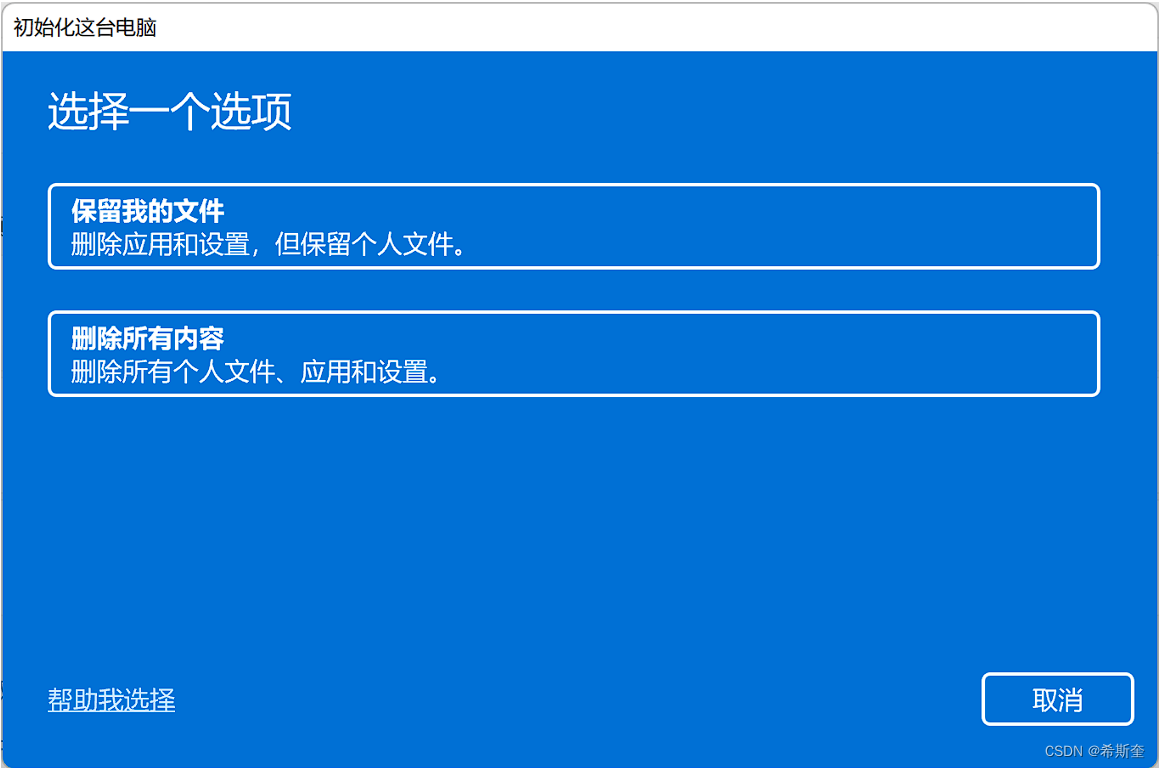
你希望如何重新安装 Windows?建议选择本地重新安装。
云下载:下载并重新安装 Windows,需要电脑联网。
本地重新安装:从此设备重新安装 Windows。
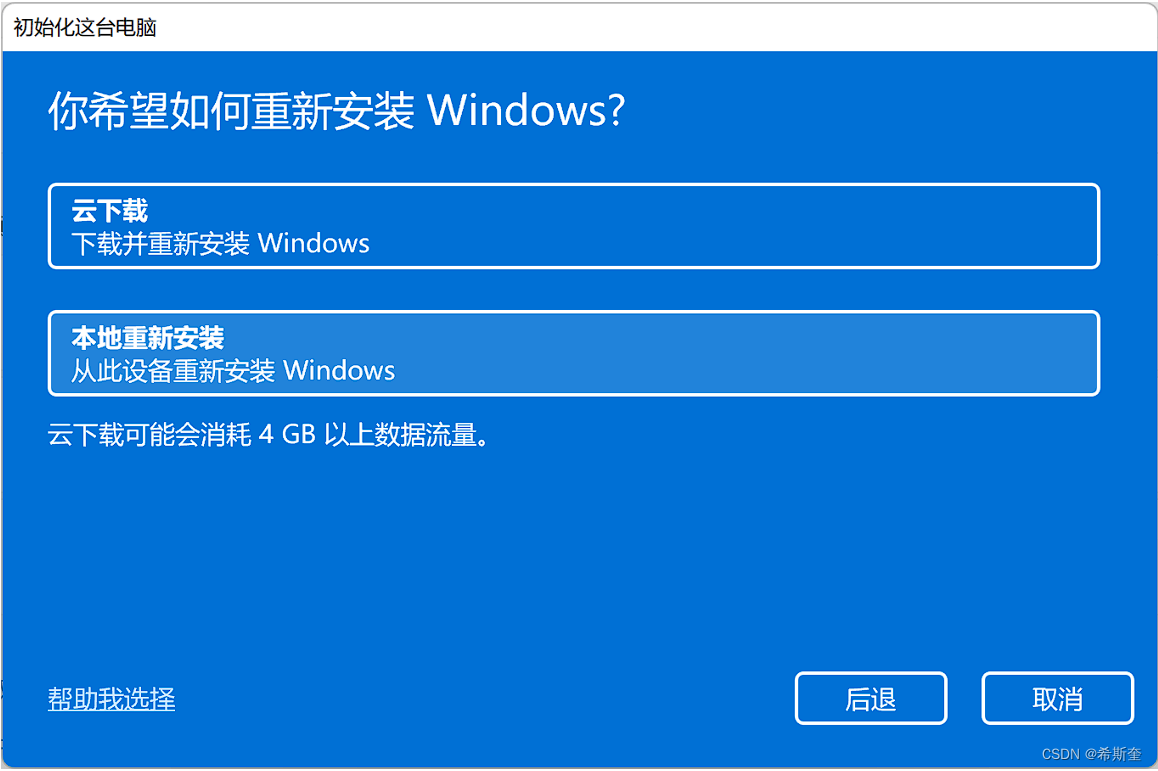
其他设置,建议选择默认设置,直接点击下一页即可。
删除应用和文件。不清理驱动器:快速格式化电脑磁盘。
仅删除 Windows 驱动器中的所有文件:电脑存在多个盘符,默认只删除C盘所有内容,其它盘符不影响(若电脑只有C盘,则不会出现此选项)。
注意:默认选择只会删除C盘所有资料,依旧有风险发生预料之外的错误,而导致其它盘符个人资料丢失,务必备份全盘个人资料后操作。
最近更新,此电脑最近已更新。如果继续重置这台电脑,你将无法撤消更新。
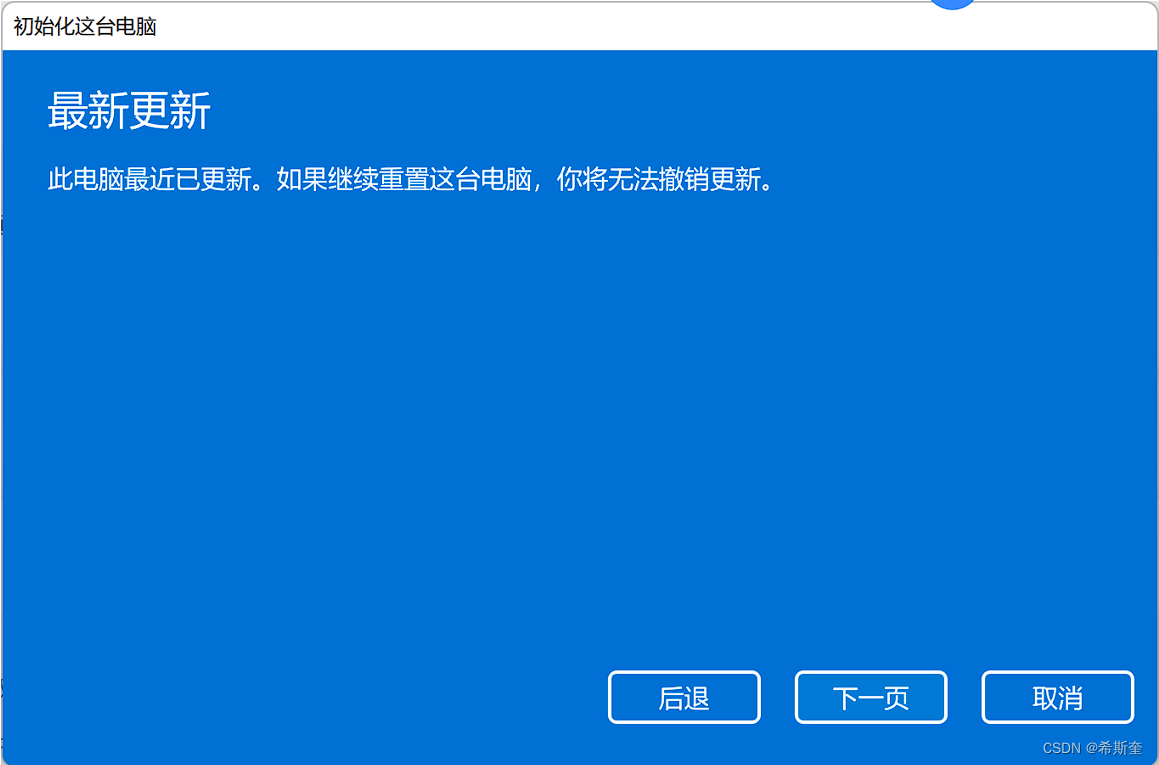
准备就绪,可以初始化这台电脑,最后确认重置系统的所有设置,确认设置无误,点击重置即可。
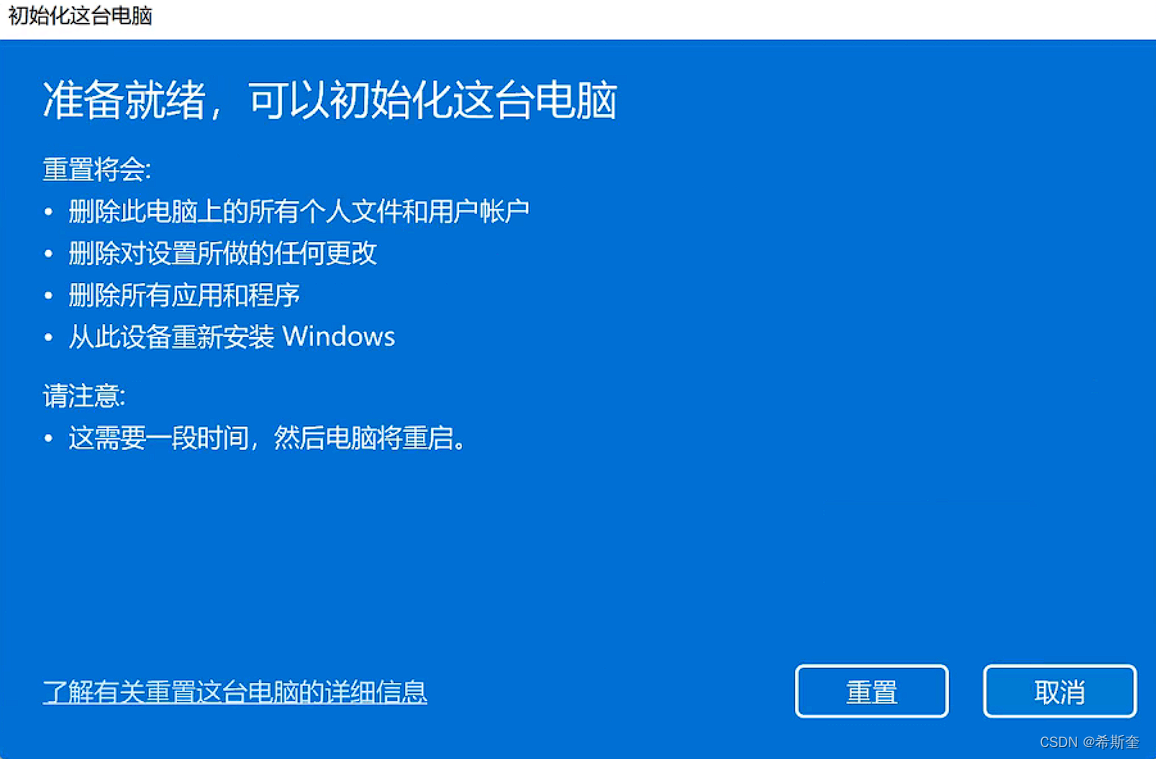
方法二:电脑无法正常进入桌面如何进行重置
1、等待电脑进入修复界面 → 查看高级选项 → 疑难解答;
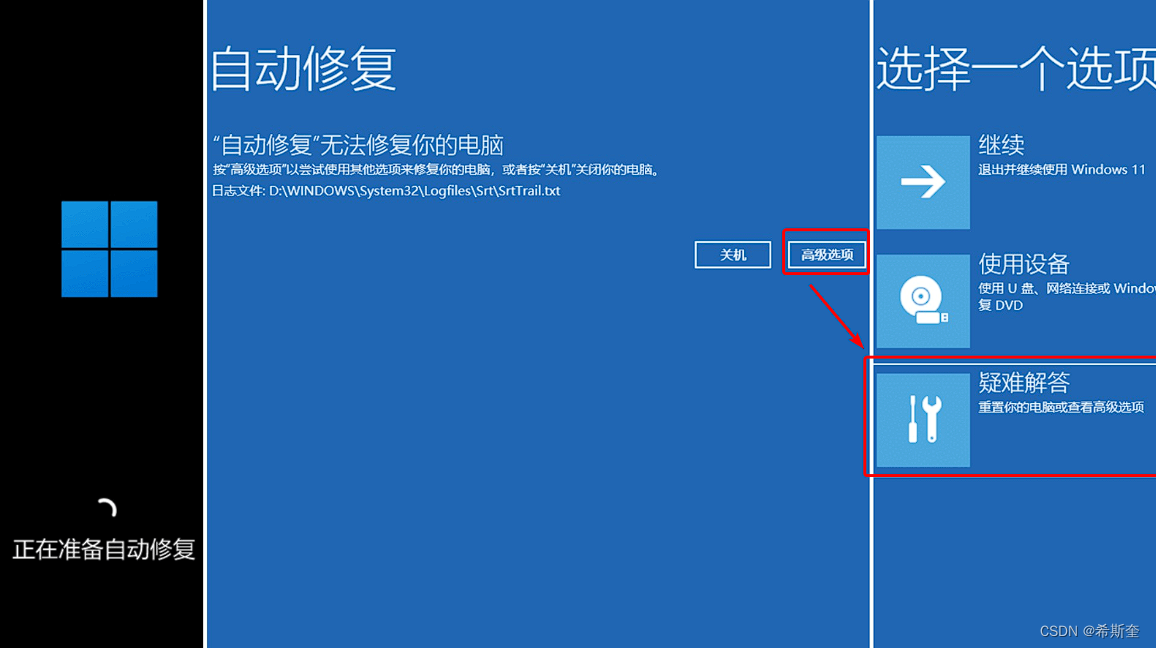
2、重置此电脑 → 删除所有内容 → 本地重新安装;
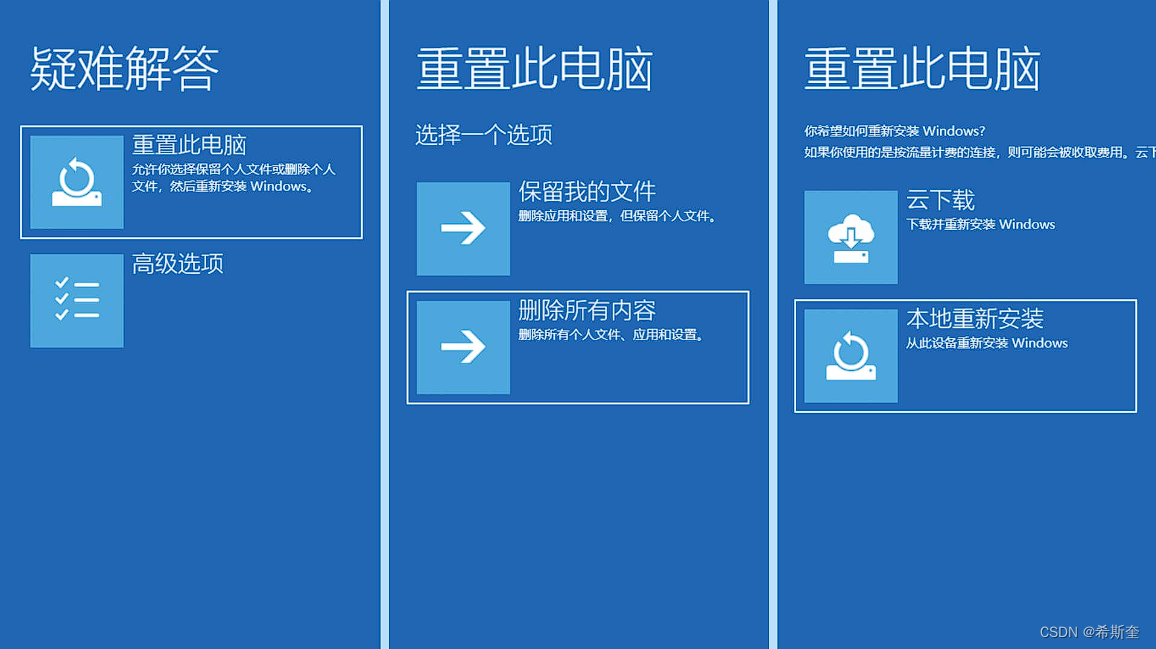
3、是否针对工作区设置选择是 → 仅限安装了 Windows 的驱动器 → 仅删除我的文件;
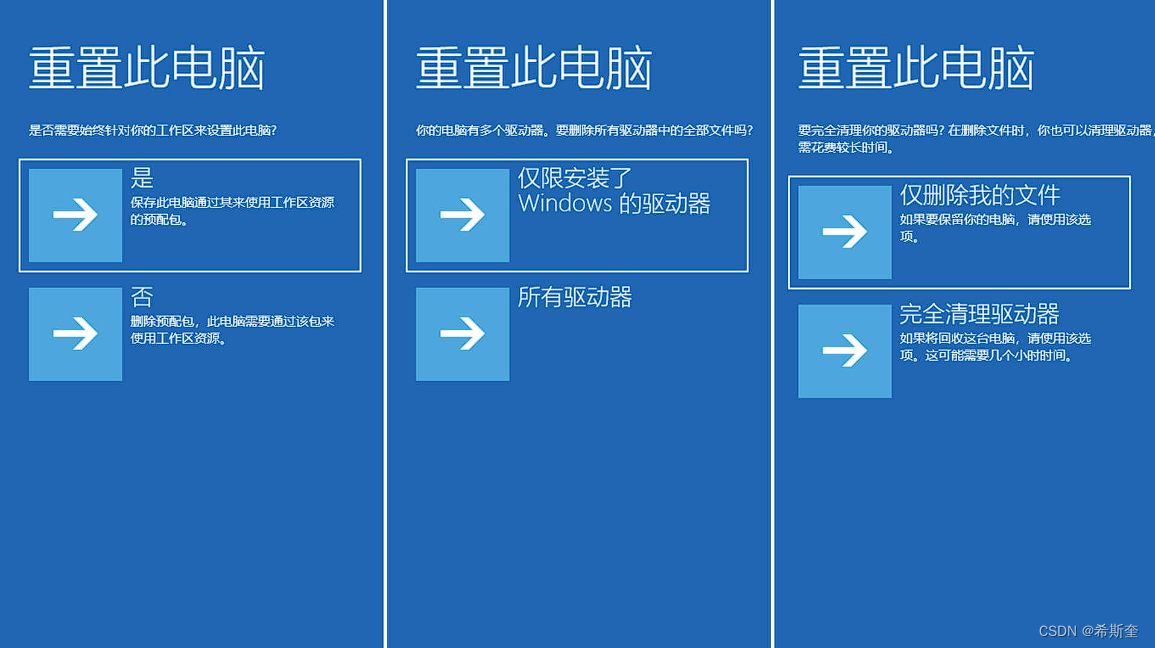
4、点击重置后,就正式开始重置此电脑了;
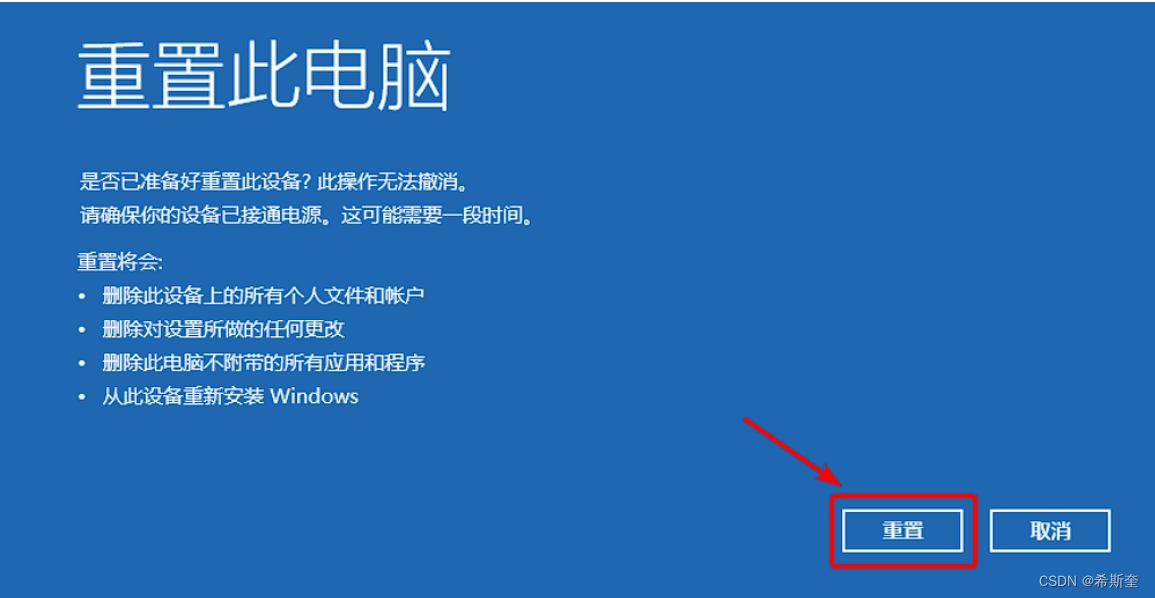
注意
在操作之前务必备份好个人重要数据,以防止在系统重置后数据丢失。同时,确保电脑已连接电源,否则无法进行此操作。























 3334
3334











 被折叠的 条评论
为什么被折叠?
被折叠的 条评论
为什么被折叠?








